Utilizzare questa funzione per stampare la data sulle copie.
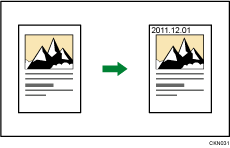
![]()
Non è possibile utilizzare il vassoio bypass con questa funzione.
Formati timbro data
È possibile scegliere uno dei seguenti formati di data:
MM/GG/AAAA
MM.GG.AAAA
GG/MM/AAAA
GG.MM.AAAA
AAAA.MM.GG
![]() Premere [Modifica/Colore].
Premere [Modifica/Colore].
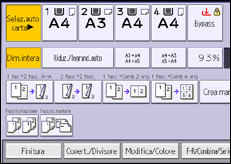
![]() Premere [Timbro] due volte.
Premere [Timbro] due volte.
![]() Premere [Timbro data].
Premere [Timbro data].
![]() Premere [Cambia formato].
Premere [Cambia formato].
![]() Selezionare il formato della data, quindi premere [OK].
Selezionare il formato della data, quindi premere [OK].
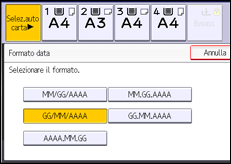
![]() Premere [Cambia].
Premere [Cambia].
![]() Selezionare la posizione del timbro e premere [OK].
Selezionare la posizione del timbro e premere [OK].
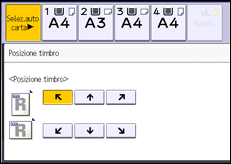
![]() Premere [Tutte le pagine] o [Solo 1a pagina] per selezionare la pagina da stampare.
Premere [Tutte le pagine] o [Solo 1a pagina] per selezionare la pagina da stampare.
![]() Premere [Colore timbro].
Premere [Colore timbro].
![]() Selezionare il colore del timbro, quindi premere [OK].
Selezionare il colore del timbro, quindi premere [OK].
![]() Premere tre volte [OK].
Premere tre volte [OK].
![]()
Quando si utilizza Timbro data con la funzione Combina oppure una funzione di rilegatura libro come Libretto, il timbro data viene stampato come indicato di seguito:
Con la funzione Combina
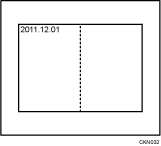
Con la funzione Rivista o Libretto
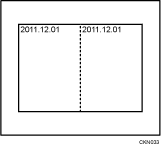
Con la funzione Rivista e Combina o Libretto e Combina
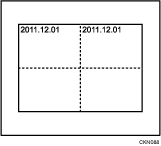
Per informazioni sulle posizioni del timbro, vedere Timbri.
È possibile modificare le impostazioni per Timbro data in [Timbro data] di Strumenti utente. Per informazioni, vedere Timbro data.
